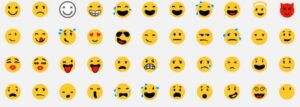Si vous insérez souvent des Emoji dans un document Word ou un e-mail Outlook, vous devrez peut-être suivre de nombreuses étapes. Au lieu d’effectuer de telles tâches fastidieuses, vous pouvez créer un raccourci clavier pour les emoji dans les applications Office telles que Word, Outlook, etc. Il est possible de remplacer un ensemble aléatoire de caractères (abcd, 1234, xyz) par votre emoji préféré en utilisant l’ option Correction automatique .
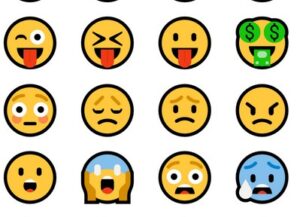 Dans cet article, nous allons vous expliquer comment le faire !
Dans cet article, nous allons vous expliquer comment le faire !
Il existe d’innombrables emojis disponibles à utiliser sur votre ordinateur Windows et vous pouvez les insérer de différentes manières. Cependant, si vous ne comptez pas sur des emoji externes et que vous insérez souvent des emoji à l’aide de la fonction Symbole, vous pouvez créer un raccourci clavier en quelques instants. La correction automatique dans Word, Outlook ou toute autre application Office vous permet de remplacer un ensemble aléatoire de caractères par un texte significatif ou même une phrase. Vous pouvez utiliser le même pour faire votre travail.
Comment créer un raccourci clavier pour les emoji dans les applications Office
Windows 10 est livré avec une police nommée Segoe UI Emoji. Il n’affiche pas les A, B, C, D normaux et à la place, il affiche divers emojis. Vous pouvez utiliser cette police et l’option de correction automatique pour créer un raccourci.
Pour votre information, nous allons montré les étapes dans Word. Cependant, vous pouvez effectuer la même chose dans d’autres applications Office telles que Outlook, Excel, PowerPoint, etc.
Comment créer un raccourci clavier pour Emoji dans les applications Office
Pour créer un raccourci clavier pour Emoji dans les applications Office, procédez comme suit :
-
-
- Ouvrez Word sur votre ordinateur et accédez à l’onglet Insertion.
- Cliquez sur l’option Symbole et sélectionnez Autres symboles.
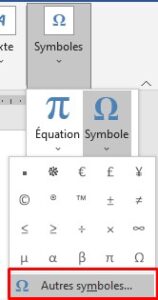
- Il ouvre une fenêtre avec quelques options pour choisir la police et tout. Développez la liste des polices et sélectionnez Segoe UI Emoji.
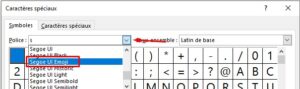
- Faites défiler vers le bas et sélectionnez un emoji pour lequel vous souhaitez créer un raccourci clavier.
- Cliquez sur le bouton Correction automatique.
- Après cela, tapez un ensemble aléatoire de caractères (lettres/chiffres) dans la zone Remplacer.
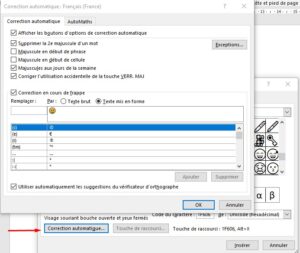
- Cliquez sur le bouton Ajouter –> OK.
- Vous pouvez maintenant fermer la fenêtre Symbole et choisir un endroit dans votre document où vous souhaitez insérer l’emoji.
- Tapez les lettres/chiffres aléatoires avec un espace.
-
Voilà comment créer un raccourci clavier pour Emoji dans les applications Office, n’hésitez pas à laisser vos commentaires ci-dessous.